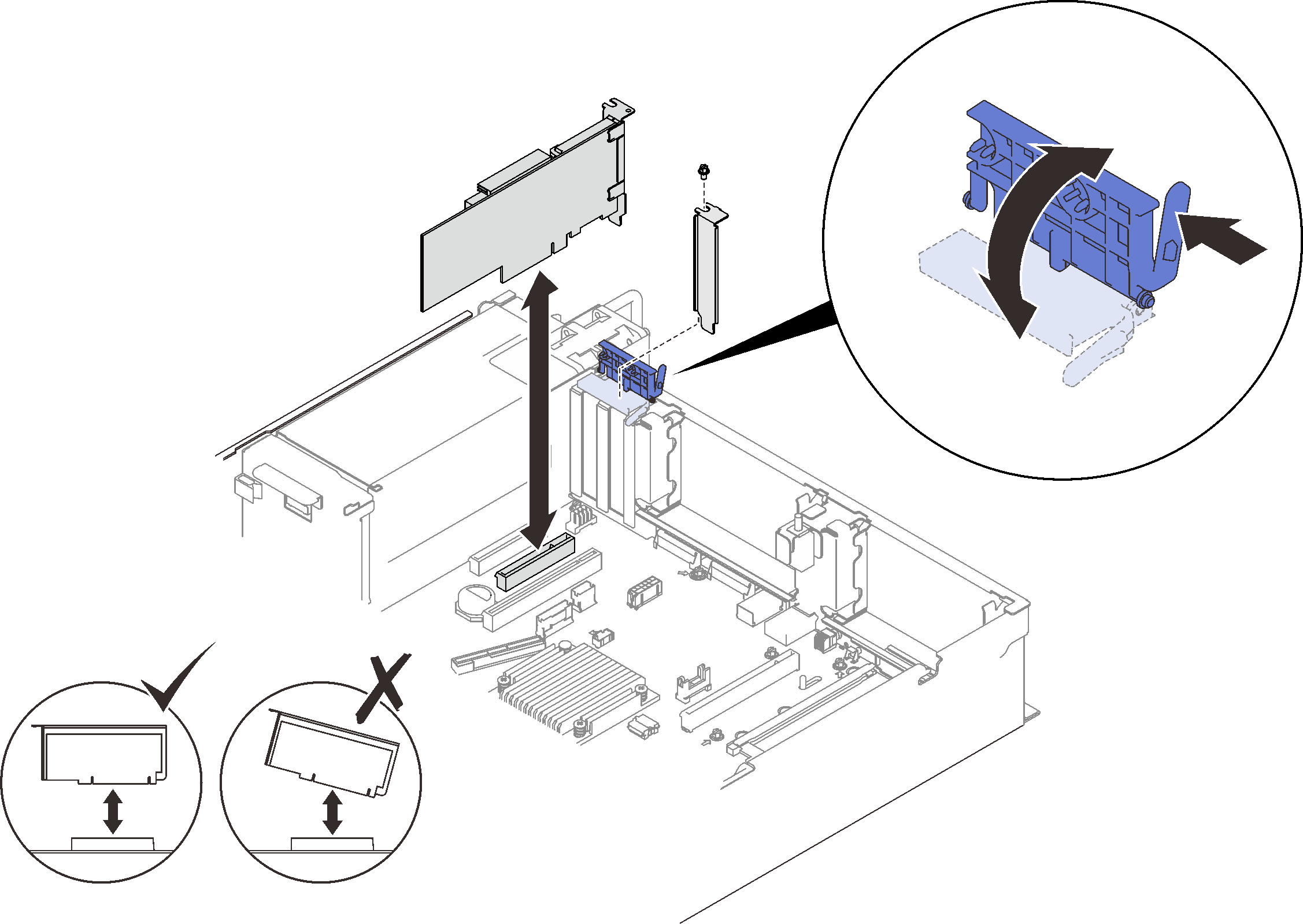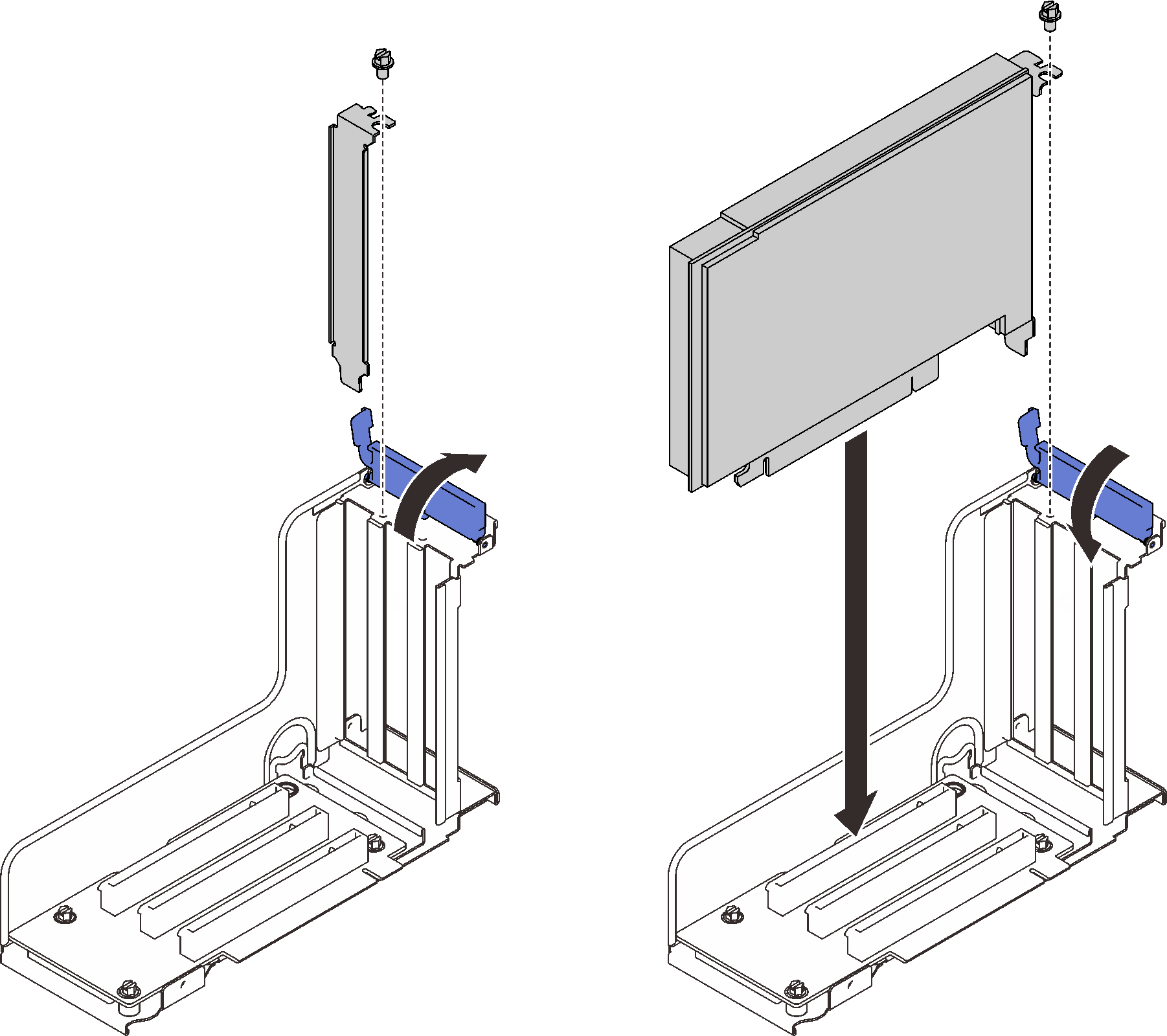ติดตั้งอะแดปเตอร์
ทำตามคำแนะนำในส่วนนี้เพื่อติดตั้งอะแดปเตอร์
เกี่ยวกับงานนี้
ข้อควรสนใจ
ทบทวน คู่มือการติดตั้ง เพื่อให้แน่ใจว่าคุณทำงานได้อย่างปลอดภัย
นำบรรจุภัณฑ์แบบมีการป้องกันไฟฟ้าสถิตที่มีส่วนประกอบไปแตะที่พื้นผิวโลหะที่ไม่ทาสีบนเซิร์ฟเวอร์ แล้วจึงนำส่วนประกอบออกจากบรรจุภัณฑ์ และวางลงบนพื้นผิวป้องกันไฟฟ้าสถิต
หมายเหตุ
- โปรดดูรายการอะแดปเตอร์ที่รองรับที่ เว็บไซต์ Lenovo ServerProven
- ต้องติดตั้งอะแดปเตอร์ต่อไปนี้ในส่วนประกอบตัวยก PCIe
- อะแดปเตอร์อีเทอร์เน็ต PCIe 4 พอร์ตของ ThinkSystem Broadcom 57454 10/25GbE SFP28
- อะแดปเตอร์อีเทอร์เน็ต PCIe ของ ThinkSystem Broadcom 57454 10/25GbE SFP28 แบบ 4 พอร์ต V2
- อะแดปเตอร์อีเทอร์เน็ต PCIe 4 พอร์ตของ ThinkSystem Broadcom 57504 10/25GbE SFP28
ติดตั้งอะแดปเตอร์บนแผงระบบ
ขั้นตอน
ติดตั้งอะแดปเตอร์ในส่วนประกอบตัวยก PCIe
สำคัญ
อย่าลืมใช้สาย Direct Attach แบบพาสซีฟเมื่อติดตั้งอะแดปเตอร์ ThinkSystem NVIDIA ConnectX-7
หมายเหตุ
- เมื่อติดตั้งอะแดปเตอร์ต่อไปนี้:
- Nvidia T4
- อะแดปเตอร์ Mellanox ConnectX-6 HDR 100/100GbE QSFP56 1-port PCIe VPI
- อะแดปเตอร์ Mellanox ConnectX-6 HDR 100/100GbE QSFP56 2-port PCIe VPI
- อะแดปเตอร์ Mellanox ConnectX-6 HDR/200GbE QSFP56 1-port PCIe 4 VPI
- ThinkSystem NVIDIA ConnectX-7 NDR200/200GbE QSFP112 2-port PCIe Gen5 x16 InfiniBand Adapter
- ThinkSystem NVIDIA ConnectX-7 NDR400 OSFP 1-Port PCIe Gen5 Adapter
- โซน 1: ช่องเสียบ 1 ในตัวยก x16/x16/x16 (8 เลน)
- โซน 2: ช่องเสียบ 5 ในตัวยก x16/x16
- เมื่อติดตั้ง Nvidia T4 สองตัว โปรดตรวจสอบให้แน่ใจว่าเป็นไปตามข้อกำหนดของระบบต่อไปนี้:
- ความจุสูงสุดของโมดูลหน่วยความจำแต่ละตัวคือ 64 GB
- ปริมาณสูงสุดขึ้นอยู่กับกำลังวัตต์ของโปรเซสเซอร์:
- น้อยกว่า 165 วัตต์: 48 ตัว
- 165 ถึง 250 วัตต์: 24 ตัว
- ปริมาณสูงสุดของไดรฟ์ขนาด 2.5 นิ้ว คือ 16 ตัว
- ต้องติดตั้งอะแดปเตอร์แบบแฟลช NVMe PCIe 4.0 x8 ในช่องเสียบ 1, 5, 7 หรือ 8
- เมื่อมีการติดตั้ง Nvidia T4:
- หากมีการติดตั้งอะแดปเตอร์อีเทอร์เน็ต OCP ในช่องเสียบ 4 ช่องเสียบ 7 จะถูกปิดใช้งาน
- หากมีการติดตั้งอะแดปเตอร์ในช่องเสียบ 7 ช่องเสียบ 4 จะถูกปิดใช้งาน
- เพื่อป้องกันไม่ให้เกิดปัญหาด้านความร้อนที่อาจเกิดขึ้น ให้เปลี่ยนการตั้งค่า Misc ใน BIOS จาก Option3 (ค่าเริ่มต้น) เป็น Option1 หากตรงตามเงื่อนไขสองข้อต่อไปนี้:
เซิร์ฟเวอร์ติดตั้งอะแดปเตอร์ GPU
เฟิร์มแวร์ UEFI ต้องเป็นเวอร์ชัน M5E128A ขึ้นไป
ขั้นตอน
หลังจากงานนี้เสร็จสิ้น
- หากมีการติดตั้งอะแดปเตอร์อย่างใดอย่างหนึ่งต่อไปนี้ และในระบบมีโมดูลพลังงานแบบแฟลชเพียงหนึ่งตัวหรือไม่มีเลย ให้ติดตั้งโมดูลพลังงานแบบแฟลชเพิ่ม (ดู ติดตั้งโมดูลพลังงานแบบแฟลช)
- อะแดปเตอร์ RAID 930-8i 2GB Flash PCIe 12Gb ของ ThinkSystem
- อะแดปเตอร์ RAID 930-16i 4GB Flash PCIe 12Gb ของ ThinkSystem
- อะแดปเตอร์ ThinkSystem RAID 930-8e 4GB Flash PCIe 12Gb
- อะแดปเตอร์ RAID 940-8i 4GB Flash PCIe Gen4 12Gb ของ ThinkSystem
- อะแดปเตอร์ RAID 940-8i 8GB Flash PCIe Gen4 12Gb ของ ThinkSystem
- อะแดปเตอร์ RAID 940-16i 8GB Flash PCIe 12Gb ของ ThinkSystem
- อะแดปเตอร์ ThinkSystem RAID 940-32i 8GB Flash PCIe 12Gb
ดำเนินการต่อเพื่อเปลี่ยนชิ้นส่วนให้เสร็จสมบูรณ์ (ดู ดำเนินการเปลี่ยนชิ้นส่วนให้เสร็จสมบูรณ์)
วิดีโอสาธิต
ส่งคำติชม